当前位置:首页 - photoshop教程 - 入门实例 - 正文
君子好学,自强不息!
ps怎么做色调分离效果,想要把图片制作色调分离效果,我们需要使用色调分离,该怎么使用这个功能呢?下面我们就来看看详细的教程。
框选圆形
我们用【椭圆选框工具】框选圆形的部分。
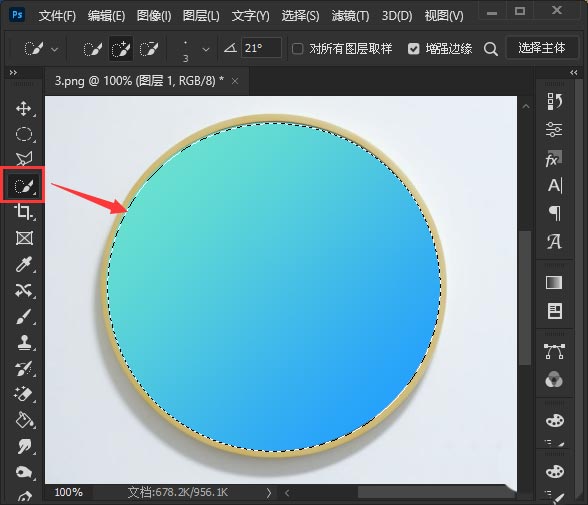
图像-调整-色调分离
点击【图像】-【调整】找到【色调分离】。

调整参数
把色调分离的色阶调整为自己需要的参数,比如:26,点击【确定】。
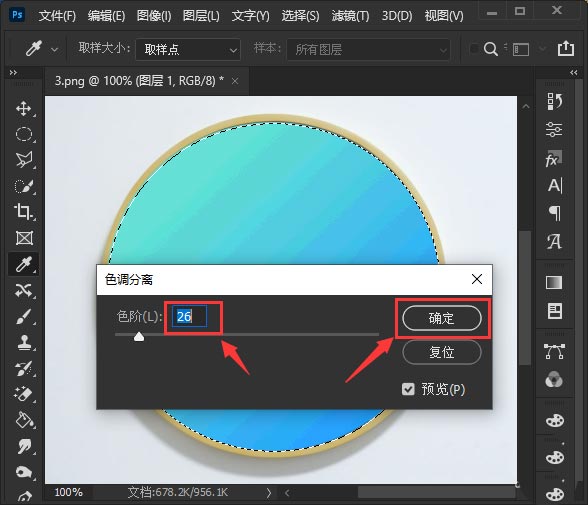
色调分离效果
最后,我们看到圆形蓝色的部分就变成色调分离的效果了(一层一层的)。
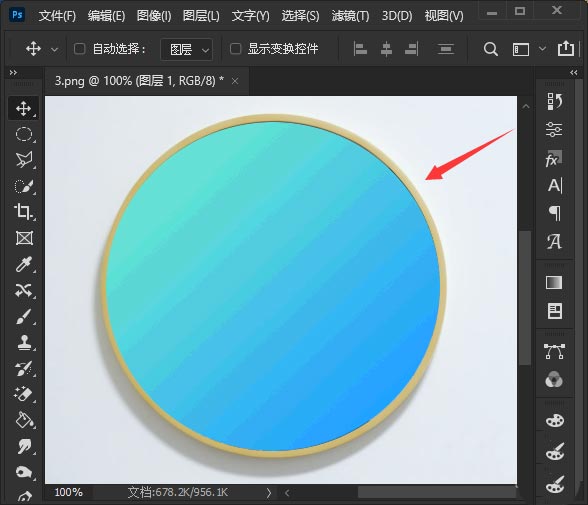
相关文章
标签:平面设计


